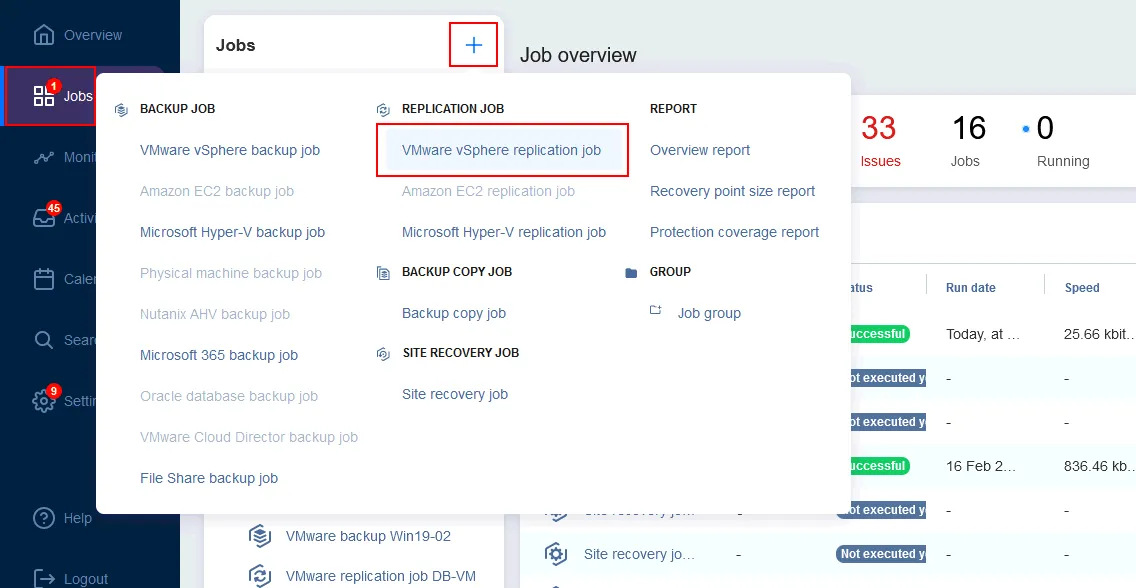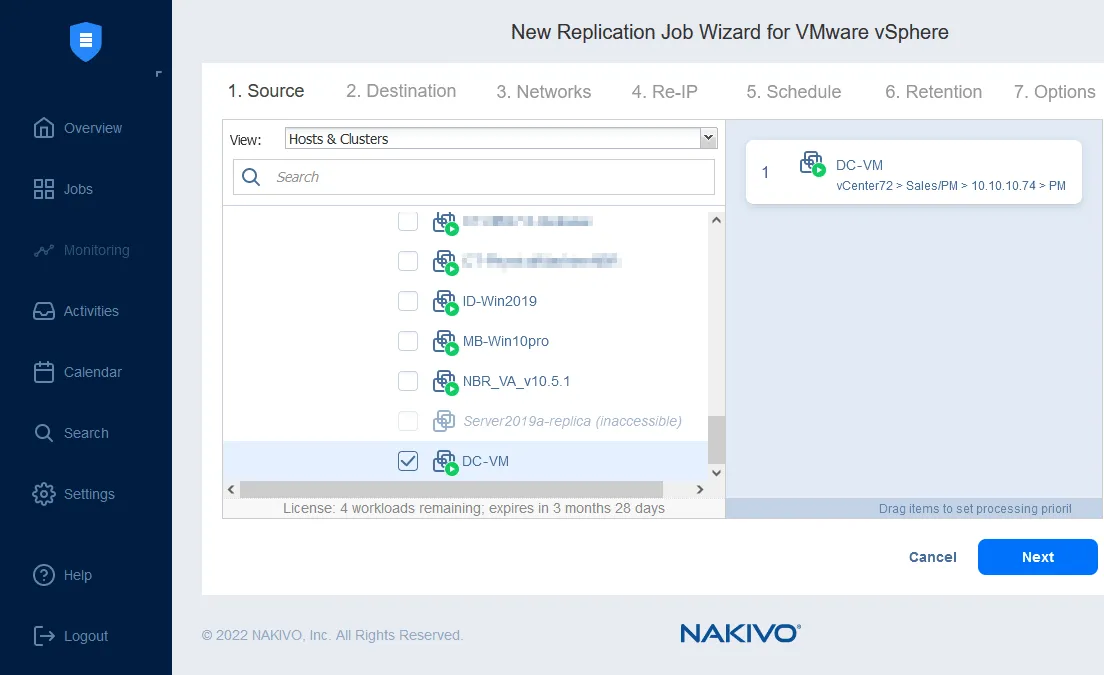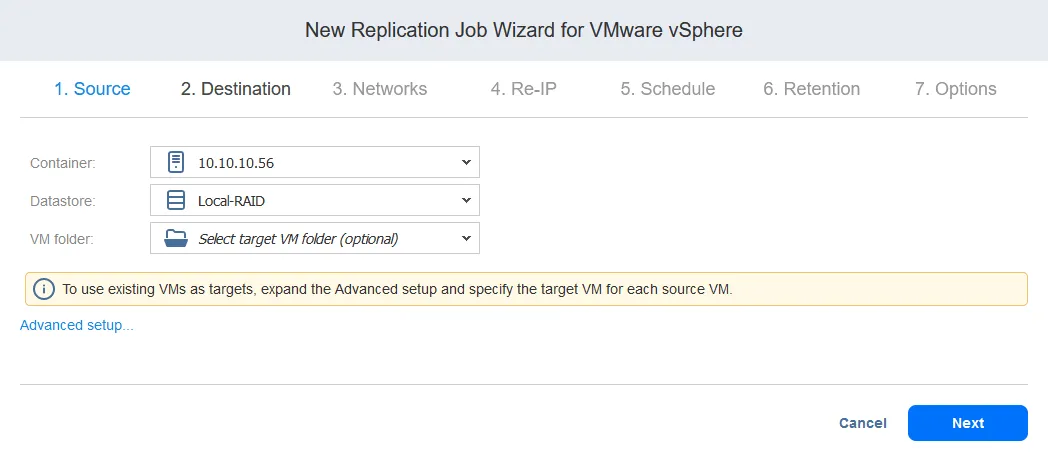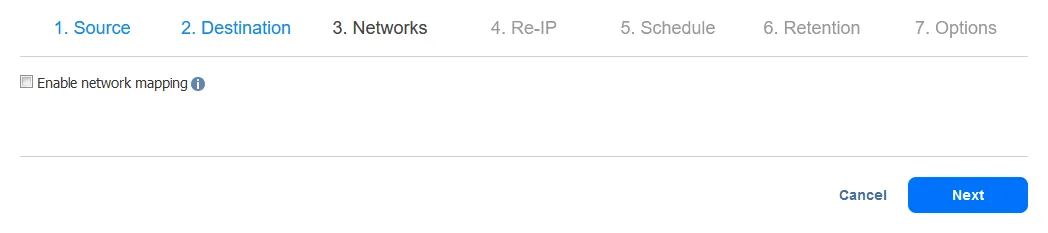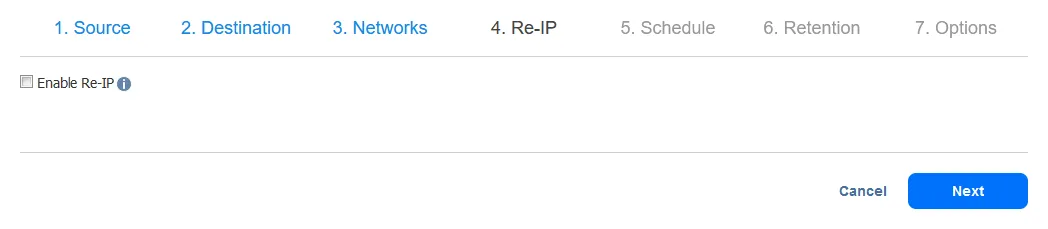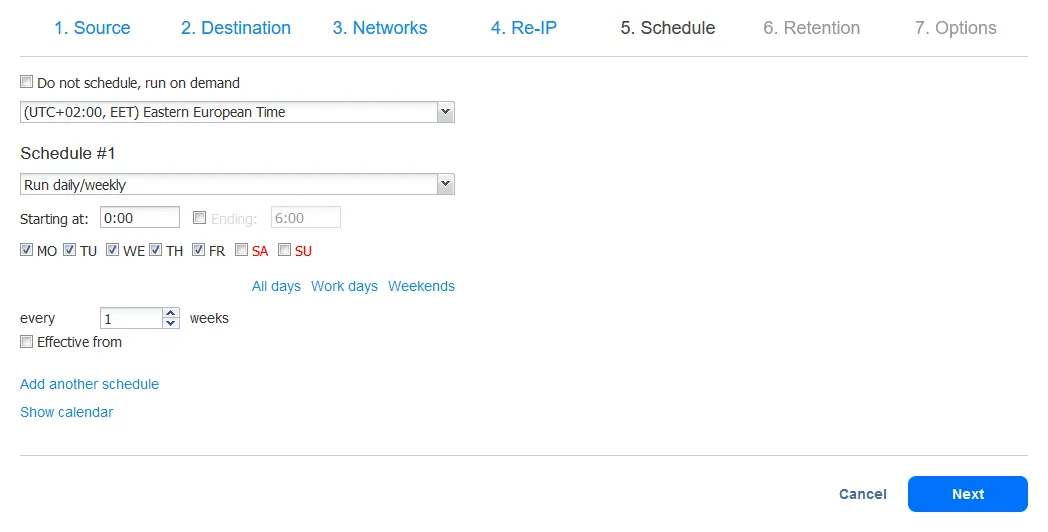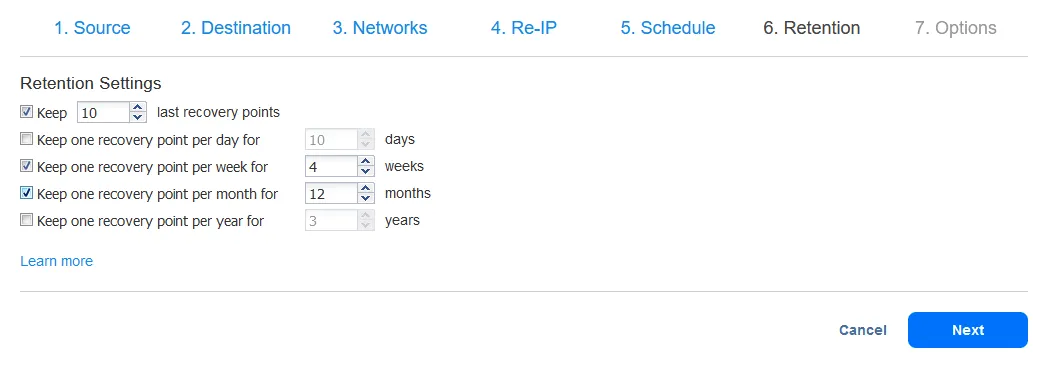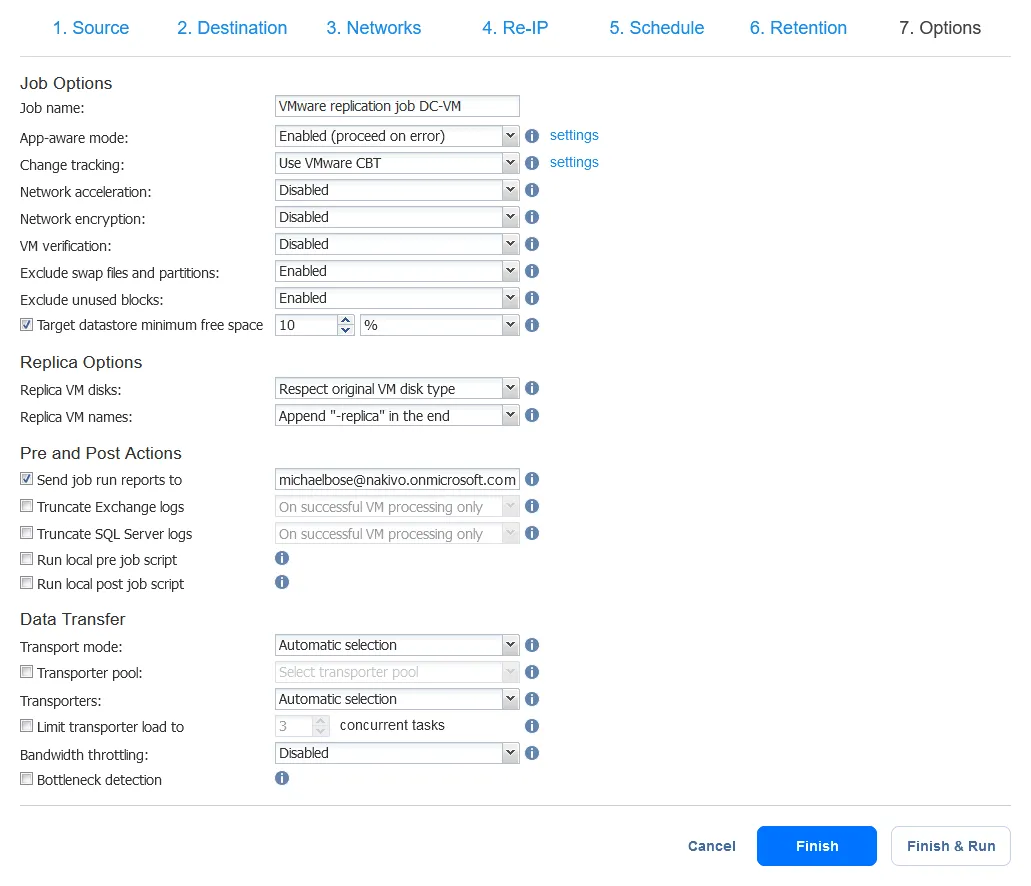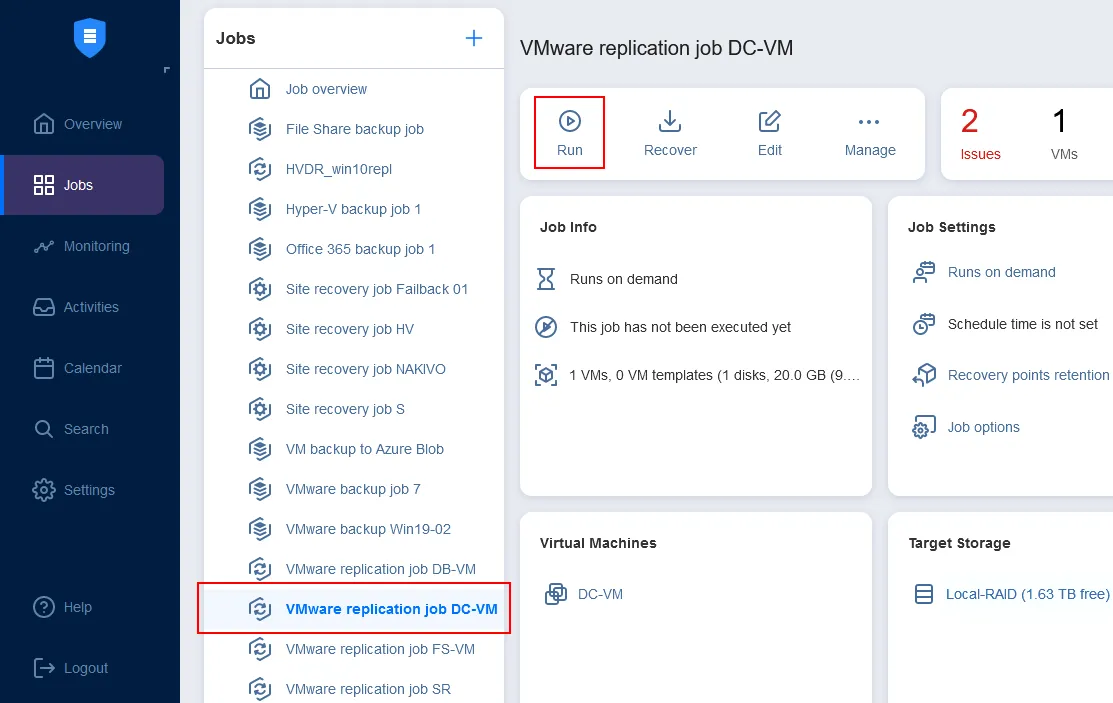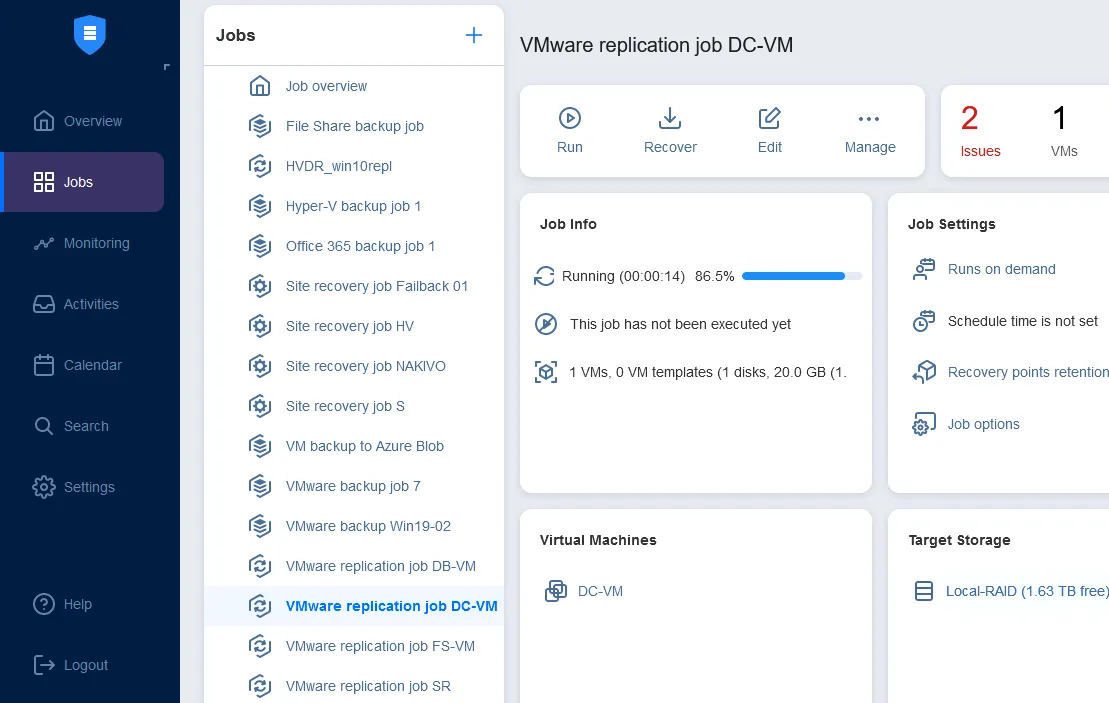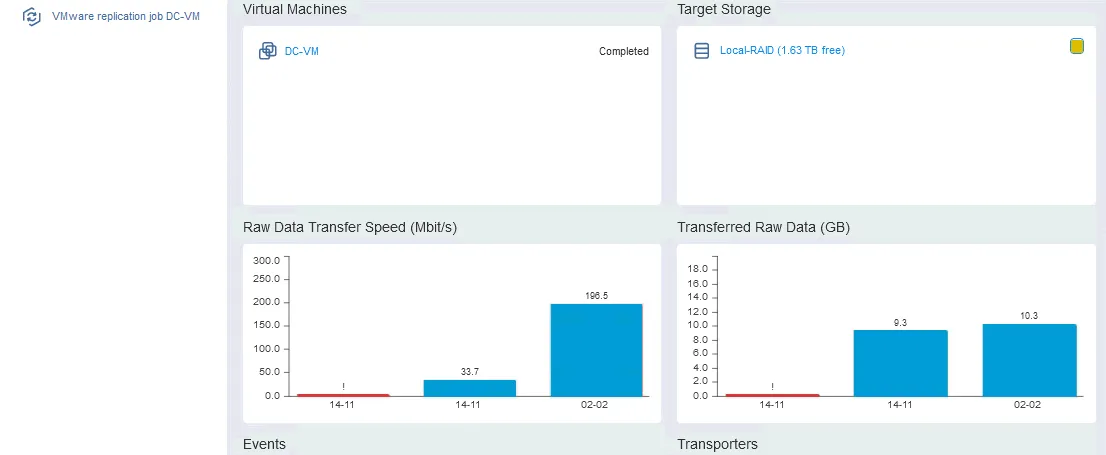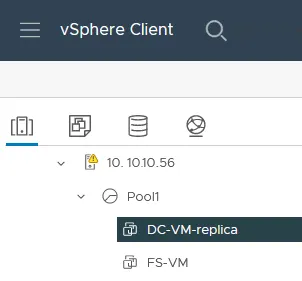VMware複製主要用於保護虛擬機器(VM)數據並在意外事件後最小化停機時間恢復工作負載。在VMware vSphere中有不同的方法來創建VM副本。
這篇博客文章展示了如何使用NAKIVO備份和複製來複製VMware vSphere VM,這是一個全面的虛擬環境以及物理機器、雲工作負載和SaaS數據的備份和災難恢復解決方案。
VMware複製是什麼
VMware複製是在目標ESXi主機上創建與生產(主要)VM完全相同的副本的過程。這個目標ESXi主機可以位於本地或遠程次級站點(離線複製)。
A VM replica remains in the powered-off state and does not consume extra resources. During a disaster that brings down the primary VM, for planned maintenance or for VM migration, you simply power the replica and perform failover. A VM replica allows you to almost instantly recover an interrupted service. Thus, recovery times with VM replication are dramatically better when compared to those of restoring from VM backups. To get the most out of replication and ensure short recovery times, follow the VM replication best practices used in VMware vSphere as well as Microsoft Hyper-V environments.
當主機或站點再次運行時,您只需從次級VM執行回退到主站點並恢復操作。
NAKIVO備份和複製中的VMware複製
NAKIVO解決方案中的VMware vSphere複製功能可以確保在數據中心發生各種事件後關鍵數據和服務的可用性:
- 關鍵VM故障甚至由於不良操作系統更新、惡意攻擊或意外刪除而損失
- 主機數據存儲或主機本身因斷電、硬件故障或火災而失效
- 自然災害,如地震、洪水、龍捲風、颶風或颱風
使用NAKIVO的解決方案,您可以為每個虛擬機副本創建高達30個恢復點。該解決方案通過使用本地VMware vSphere快照技術對源VM進行快照,並使用該快照創建一致的VM副本來創建恢復點。在創建初始完整副本之後,該解決方案可以僅創建增量副本並僅複製自上一個複製過程以來的更改數據。
使用NAKIVO的解決方案創建VMware VM副本的方法
現在讓我們看看在NAKIVO Backup & Replication中進行VMware複製的步驟。
創建一個複製作業
在瀏覽器中打開NAKIVO Backup & Replication的Web界面。在作業畫面上,點擊創建 > VMware vSphere複製作業。
注意: 在本步驟中,我們將創建一個VMware vSphere VM的副本。以下步驟對於Amazon EC2複製作業或Microsoft Hyper-V複製作業是相同的。Amazon EC2複製作業或Microsoft Hyper-V複製作業。
您需要完成用於VMware vSphere的新複製作業精靈的所有步驟。
- 選擇一個或多個要複製的虛擬機(選擇VM左側的核取方塊)。在這種情況下,DC-VM將被複製。點擊下一步。
- 設置目標主機和目標VM參數:
- 容器:選擇要複製 VM 的容器。這可以是與原始 VM 相同的位置,另一個 ESXi 主機,甚至是某個離岸主機。
- 資料存放區:從列表中可用的目的地資料存放區中選擇要複製 VM 的目的地資料存放區。
- VM 資料夾:這是一個選擇性項目,如果您在 vCenter 中將 VM 存儲在特定的 VM 資料夾中,則可以選擇它。
- 在網路步驟中,您可以啟用網路映射並定義複製作業的網路映射規則。網路映射在目標(DR)站點中使用的網路與源站點不同時很有用(這通常是情況)。
當為站點恢復作業配置故障轉移或故障回復操作時,您也可以稍後配置網路映射。閱讀我們的VM 故障轉移指南以獲得有關網路映射和重新 IP 配置的更詳細步驟。
準備好後,點擊下一步進行操作。
- 如果源站點和目標站點的 VM 使用的 IP 地址不同,您也可以配置重新 IP。點擊下一步繼續。
配置複製作業的排程選項。您可以將複製作業設置為在另一個作業完成後立即運行,定期運行(例如,每 2 小時或每 5 天運行一次),每日/每週運行(例如,每個工作日下午 2:00 或每個星期日早晨運行一次),或每月/每年運行。日曆儀表板可以幫助您使用用戶友好的概覽安排作業。
- 配置複製作業的排程選項。您可以設定複製作業在其他作業完成後立即運行,定期運行(例如,每2小時或每5天一次),每日/每週(例如,每個工作日下午2:00或每個星期日早上),或每月/每年運行。日曆儀表板可以幫助您使用用戶友好的概觀來安排作業。
- 解決方案允許使用祖父-父親-子保留方案配置複製作業的保留設置。勾選適當的方塊並輸入正確的值,然後在準備就緒時點擊下一步。
- 定義複製作業選項。在此步驟中,您可以啟用應用程序感知模式、作業特定的帶寬限制、已更改塊跟踪用於 VMware vSphere VM(如果您正在複製 Hyper-V VM,則將使用微軟的強大更改跟踪或 RCT),以及其他選項。
- 附加:您可以將默認附錄添加到原始 VM 名稱(即“-複本”),或根據需要更改值。您還可以指定附錄應添加到原始 VM 名稱之後還是之前。
- 保留複本名稱不變:此選項意味著 VM 複本的名稱與原始 VM 的名稱相同。
- 輸入自定義複本名稱:使用此選項,您可以為複製的 VM 指定全新的名稱。
注意:您也可以直接從備份創建 VMware 複本。這樣,NAKIVO 解決方案不會使用生產環境資源,也不需要為源 VM 創建快照。查看此視頻以獲得更詳細的指南:
執行複製工作
如果在 選項 步驟期間沒有點擊 完成並運行 ,您可以從 作業 儀表板檢查並運行已創建的複製工作:
- 進入 作業 儀表板,並選擇剛剛創建的複製工作。
- 在 虛擬機器 部分,驗證要複製的原始 VM 的名稱,在 目標存儲 部分,選擇 VM 複本磁碟的目標存儲。
- 在摘要欄中點擊 運行。然後,您可以查看作業的運行進度。請注意,在我們的案例中啟用了 VMware HotAdd 模式,以加快數據傳輸速度並節省網絡資源。
如果複製工作成功完成,您將在 速度 (MB/s) 部件中看到此作業的速度,以及在 傳輸的數據 (GB) 部件中看到傳輸到目標存儲的原始數據量。
現在讓我們看看複本如何在 vCenter 資源庫中顯示。進入 vCenter 中的複本目標容器,您將找到您指定的複本,就像我們的案例中是 DC-VM-replica。
注意:如果您在vCenter中看到複製虛擬機的名稱旁邊出現警告通知,請不要擔心。該通知表示虛擬機複製品和原始(源)虛擬機具有相同的MAC地址。
Source:
https://www.nakivo.com/blog/vmware-replication-with-nakivo/